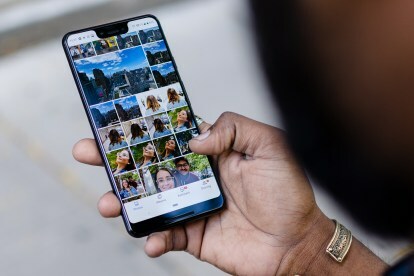
Non è necessario possedere uno smartphone Google Pixel per sfruttare i 16 GB di spazio di archiviazione sul cloud per foto e video offerti da Google Foto. Disponibile per tutti gli utenti iOS e Android, Google Foto è una scelta eccellente per eseguire il backup e preservare i tuoi cari ricordi.
Contenuti
- Installa l'app Google Foto
- Accedi alle impostazioni mobili per Backup e sincronizzazione
- Le versioni desktop sono integrate
- Linea di fondo
Google Foto ti consente di archiviare i tuoi file visivi gratuitamente. Vuoi entrare in azione? Ecco la nostra guida per iniziare con Google Foto.
Video consigliati
Installa l'app Google Foto
Per utilizzare Google Foto sul tuo iPhone o Androidesmartphone, devi prima scaricare l'app mobile da App Store o il Google Play Store.

Scarica anche quelli di Google Applicazione di backup e sincronizzazione per il tuo computer Mac o Windows per programmare l'app per sincronizzare automaticamente immagini e altri file dal tuo computer all'app Foto online. Una volta avviata, l'app si trova nella barra dei menu in alto sul desktop e puoi controllarla tramite
Preferenze.Accedi alle impostazioni mobili per Backup e sincronizzazione



Avvia Google Foto sul tuo telefono iOS o Android e scegli Impostazioni dal menu in alto e poi scegli Backup e sincronizzazione. Questa impostazione critica è in realtà tre per uno. Innanzitutto, abilita il backup automatico e quindi imposta la dimensione del caricamento. L'alta qualità memorizza gratuitamente un numero illimitato di immagini e video fino a 16 megapixel e questa è l'impostazione giusta per la maggior parte delle persone. Qualsiasi cosa superiore a 16 megapixel verrà compressa nel cloud, ma non sul desktop o sul dispositivo. Se desideri archiviare immagini originali a piena risoluzione, ciò verrà conteggiato nella tua quota Google gratuita di 15 GB e dovrai pagare per spazio di archiviazione aggiuntivo oltre a tale limite. Mentre alcuni dei nuovi consumatori puntano e sparano o fotocamere mirrorless scatta a risoluzioni superiori a 16 megapixel, tale dimensione è abbastanza grande per la maggior parte degli scopi non professionali, inclusa la stampa.
Scegli un percorso di backup



Puoi scegliere di caricare le risorse tramite il tuo piano dati o solo tramite Wi-Fi. Se hai un piano cellulare illimitato, non devi preoccuparti. Ma se hai un limite dati, disabilita le impostazioni della cella in modo che i caricamenti avvengano solo tramite Wi-Fi. Per abilitare il backup, è necessario toccare e avviare l'app mobile. Non appena lo fai, l'app inizia a sincronizzarsi con la Galleria o il Rullino fotografico per caricare tutte le foto scattate (e gli screenshot) dall'ultima volta che hai avviato l'app. L'app si avvia automaticamente nel riquadro Foto e vedrai una notazione nella parte superiore dello schermo che ti informa quando la sincronizzazione è completa. È quindi possibile cercare le immagini per argomento o contenuto. L'app ti mostra i risultati, che possono essere album o singole immagini, con informazioni derivate dalla geolocalizzazione della tua app.
Foto: visualizza, cerca e modifica foto



Una volta sincronizzati le tue foto e i tuoi video, ottieni quattro riquadri principali per navigare nella tua raccolta: Foto, Album, Assistente e Condivisione. Nel riquadro Foto, le immagini e i video sono disposti in ordine di data. Utilizza i gesti di pizzicamento e zoom per vedere le immagini per data o visualizzare le immagini nelle dimensioni miniatura, piccola, media e grande, in modo che una foto occupi l'intero schermo. In modalità a schermo intero, puoi modificare la tua foto applicando filtri integrati, regolando tonalità e luminosità e ritagliando per modificare le proporzioni o trasformare.
Album: organizzazione delle immagini




L'icona Album nella parte inferiore dell'app mobile rivela Persone, Luoghi, Cose, Video, Collage, Animazioni e Visualizzazioni video, suddividendo il contenuto delle tue immagini per aiutarti a cercare e trovare rapidamente gli scatti che stai cercando per.

Il modulo Persone (a cui puoi aggiungere anche animali domestici) utilizza la tecnologia di riconoscimento facciale per raggruppare le persone e provare ad abbinare diversi scatti a volti diversi. La tecnologia ha fatto un lavoro impressionante nel riconoscere i volti fotografati a decenni di distanza. Il modulo Luoghi raggruppa le immagini in base alla posizione GPS abilitata. Things si basa sul riconoscimento degli oggetti per posizionare gli oggetti in categorie, dai grattacieli alle anatre, dai gatti alle chiese, a qualunque cosa tu abbia fotografato. Il cluster Video mette insieme tutti i tuoi video e ti consente di riprodurre, scaricare, condividere, aggiungere a un album, riprodurre in loop, archiviare o eliminare il video. L'interfaccia desktop è simile a quella mobile.

L'Assistente, che è molto più facile da vedere sul desktop che sul telefono, ti offre tutti i tipi di gadget automatizzati che puoi accettare o rifiutare, dalla raccolta di immagini o video in un collage, all'aggiunta di uno stile di filtro, alla creazione di un'animazione da una sequenza di foto o alla realizzazione di un filmato delle tue alambicchi. Alcune idee hanno senso, altre sono meno che intelligenti, ma non sei obbligato ad accettare nessuna delle idee brillanti di Google se non vuoi. Oltre alle creazioni automatiche dell'Assistente, puoi creare album, libri fotografici e collage originali. La condivisione ti offre la possibilità di condividere la tua creazione con persone specifiche o sui social media.
Le versioni desktop sono integrate
Se hai configurato un account Google sul tuo computer, devi solo scegliere il tuo segnalibro Google per accedere a tutti i servizi Google, incluso Foto. Non appena il tuo telefono si sincronizza con il sito, vedrai immediatamente tutte le foto caricate indipendentemente dal computer che utilizzi. La configurazione avviene tramite il sito Web di Google, quindi l'interfaccia sia per Mac che per Windows è praticamente identica. Ciò che vedi sul monitor del tuo computer è più o meno replicato dal contenuto del tuo smartphone.

Linea di fondo
Google Foto è un ottimo modo gratuito per eseguire il backup delle tue immagini nel cloud e ottenere in aggiunta alcuni vantaggi e comodità fotografiche. Sia le app mobili che quelle desktop sono facili da usare con interfacce riconoscibili su entrambe le piattaforme. Sebbene non sia molto disponibile sugli strumenti di modifica, ce n'è appena abbastanza per rendere presentabile la tua foto o il tuo video prima di condividerli con il mondo.
Raccomandazioni degli editori
- Come caricare velocemente il tuo iPhone
- Come testiamo i tablet
- Le 16 migliori app di messaggistica per Android e iOS nel 2023
- Il mio iPhone avrà iOS 17? Ecco tutti i modelli supportati
- Ecco come iPadOS 17 sta portando il tuo iPad al livello successivo




